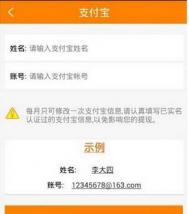利用Photoshop将有噪点的照片制作艺术效果
本文用一个具体照片处理的实例介绍Photoshop将有噪点的照片做艺术处理的方法和技巧。
原始照片如下

最终效果如下

1、由于原图片噪点严重,因此我们先用Neat Image软件进行磨皮处理。
编注:Neat Image是一款功能强大的专业图片降噪软件,适合处理1600×1200以下的图像,非常适合处理曝光不足而产生大量噪波的数码照片,尽可能地减小外界对相片的干扰。NeatImage的使用很简单,界面简洁易懂。降噪过程主要分四个步骤:打开输入图像、分析图像噪点、设置降噪参数、输出图像。输出图像可以保存为TIF、JPEG或者 BMP 格式。

2、现在将处理后的图片在Photoshop中打开,添加色彩平衡调整层,参数见图,完成后合并所有图层。

3、相片亮度过高,添加HDR特效,使其层次更丰富

4、暗角效果是必不可少的。用椭圆工具框出选区,羽化50像素

5、ctrl+复制人物图层(图层1),调整背景层色阶,使四周变暗。

6、继续TuLaoShi.com调整背景层色相
(本文来源于图老师网站,更多请访问http://m.tulaoshi.com)
7、在最顶端新建图层,载入抽丝画笔,在图层上点击。(记得将前景色设为白色)

8、最后再添加一些唯美线条,完成!

注:更多精彩教程请关注图老师photoshop教程栏目,图老师PS群:311270890欢迎你的加入
(本文来源于图老师网站,更多请访问http://m.tulaoshi.com)